こんにちは。光学、光でのお困りごとがありましたか?
光ラーニングは、「光学」をテーマに様々な情報を発信する光源を目指しています。情報源はインターネットの公開情報と、筆者の多少の知識と経験です。このページでは、OpticStudioシーケンシャルモードのレンズデータエディタのパラメータのうち、「曲率半径」と「厚み」について説明します。
結論
- 光学面の曲率半径の符号は、球面の中心が面のローカル座標に対してz軸上の位置で決めます。中心画面の右側にあれば正の値、左側にあれば負の値で入力する。凹凸で決めるのではありません。
- 厚みに負の値を入れると、仮想的に光線が逆方向に追跡するバーチャルプロパゲーションとなります。バーチャルプロパゲーション自体は光学系の特性に影響を与えません。
- OpticStudioシーケンシャルモードでは、ミラー面で反射した後の光線は-z方向に進むことが前提となっています。そのため、ミラー面反射した後の空間での実伝搬の厚みの符号は負の値になります。もう一度ミラーで反射すると、再び光線は+z方向に進ことが前提に戻ります。
このページの使い方
このページで参考にした技術記事(ナレッジベース)は、 シングレット レンズの設計方法 パート1 です。この記事は、OpticStudioのシーケンシャルモードでシングレットレンズ(単レンズ)を設計するプロセスのうち、初期設定について紹介した入門記事になります。
このページでは、ナレッジベースで使われている光学用語、技術用語、前提知識について、もう一歩踏み込んだ説明を加えていきます。ナレッジベースの長さは記事によってまちまちなので、いくつかのブロックに分けて注釈を加えています。この記事は4番目です。(1)は アパチャー(システムエクスプローラ)_ングレットレンズの設計(OpticStudio入門) 、(2)は 視野(システムエクスプローラ)_シングレットレンズの設計(OpticStudio入門) 、(3)は 波長(システムエクスプローラ)_シングレットレンズの設計(OpticStudio入門) です。
これまでの設定の振り返り
(1)~(3)では、システムエクスプローラを設定してきました。アパチャーには入射瞳径(直径)で25mm、アポダイゼーションは均一、視野は角度で0度と5度、波長はHe-Neの632.8nmを入力しました。これにより、マージナル光線、主光線、その間を埋める光線が生成されました。
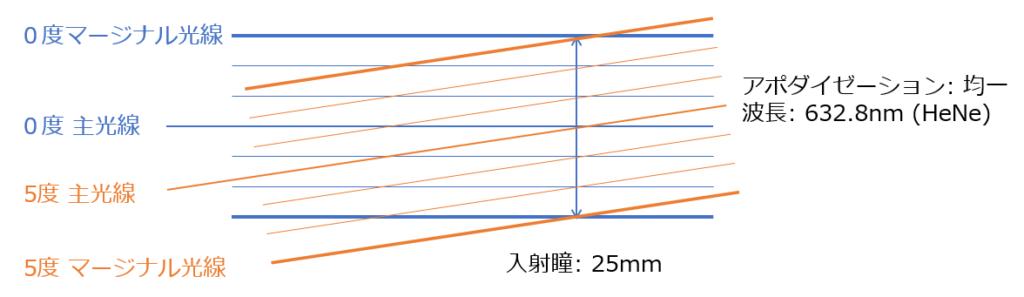
システムエクスプローラの設定は検討する光学系のもっとも基本的な情報となるため、一度設定した後は光学系全体を見直すとき以外は基本的に変更しません。逆に言うと、システムエクスプローラの設定を変更する際は、これまで進めていた解析や最適化、公差解析の結果を見直す必要があります。
レンズデータエディタ (Lens Data Editor, LDE)
OpticStudioのシーケンシャルモードで、光学部品を実際に入力する場所がレンズデータエディタです。デフォルトで、物体面(OBJ)、絞り面(STO)、像面(IMA)が入力されており、これらは削除できません。すなわち、シーケンシャルモードは必ずこの3面が必要です。光線を出すOBJ面、光線の出す方向を決めるSTO面、光線の評価をするIMA面で、どれも欠かすことができません。
LDEは、Excelシートのようなセルの2次元配列となっており、私たちは各セルに光学系を設定するための数値や文字列をパラメータとして入力します。
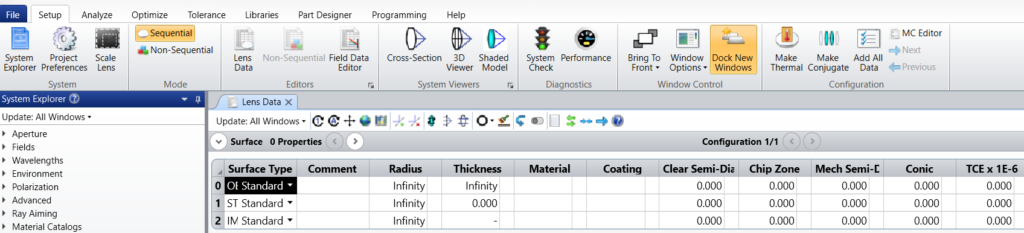
シーケンシャルモードのルール
シーケンシャルモードは、光線が追跡される順番が決められている光線追跡モードです。幾何光学とシーケンシャル_OpticStudioのシーケンシャルモードについて (1) も参照しください。この順番が、LDEの左端の「面番号」になります。つまり、シーケンシャルモードはLDEに設定された面の順番に光線が追跡されます。
「面番号」と呼んだように、光学系は面を1枚ずつ設定していきます。メガネのような1枚のレンズなら、外側を向いている前面と、装着者側を向いている裏面の2枚の面で定義します。1枚のレンズを定義するのに、LDEは2行必要になります。
「曲率半径(Radius)」の定義
レンズ面の形状を決めるパラメータとして、曲率半径は最も基本的な値です。ちなみに、英語版のOpticStudioで「Radius」というと、ほとんどの場合は曲率半径を指します。いわゆる円の半径は、「Semi Diameter」と記載されています。日本語版のUIとヘルプファイルではたまに、曲率半径と半径が不明確になっている場合もあるので注意が必要です。
自分の狙ったレンズ面の形状を設定するうえで、パラメータの定義を知っておくことは大切です。ここからは、OpticStudioの曲率半径の定義について説明します。
球面レンズの曲率半径
一般的なレンズは「球面レンズ」と呼ばれ、湾曲した面が「球体の表面の一部を切り取った」形をしています。曲率半径は、この切り取られた球体の半径のことです。曲率半径100mmの面とは、半径100mmの球体から一部を切り出した面、という意味になります。
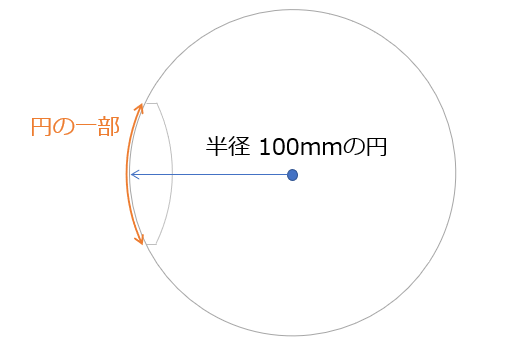
絶対値
曲率半径の絶対値の大きさは、切り取る球体の大きさに相当します。そのため、以下の関係となります。
- 曲率半径が大きい > 球体の半径が大きい > 面の曲がり具合が弱い > 平面により近い
- 曲率半径が小さい > 球体の半径が小さい > 面の曲がり具合が強い > 平面からより遠い
曲率半径と曲がり具合は逆の関係になります。曲がり具合の指標として、曲率半径の逆数を取った「曲率」という言葉がよく使われます。英語だと 曲率 = Curvature、曲率半径 = Radius で全然違いますが、日本語だと”半径”の有り無しで数値の意味が逆になるので要注意です。
符号規則
曲率半径の符号は、OpticStudioを使い始めたときに最初に混乱する点になるかもしれません。筆者は最初、「凸面はプラス、凹面はマイナスで入力すればいいんじゃない?」と誤解して、見事に混乱しました。OpticStudioの定義では、「曲率の中心が面の頂点の右側 (ローカル座標の z 軸上で正方向) にあれば、その曲率半径を正数で表記します。」となっています。これが意味するところを図で説明します。
面の頂点とは面のローカル軸の原点位置で、一般的には光軸上にあります。曲率半径を考える時、スタート地点がこの面の頂点です。
次に、切り取られる球体の中心がどこにあるかを考えます。凸レンズの前面のもとになる球体は、面の頂点よりも右側にあります。確かに、ローカルZ軸のプラス側にあります。このとき、曲率半径にはプラスの値を入力します。
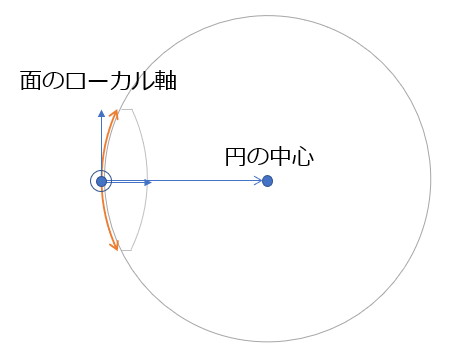
一方で、凸レンズの後面のもとになる球体は、面の頂点よりも左側にあります。確かに、ローカルZ軸のマイナス側にあります。このとき、曲率半径にはマイナスの値を入力します。凸面ですが、曲率半径はマイナスです。
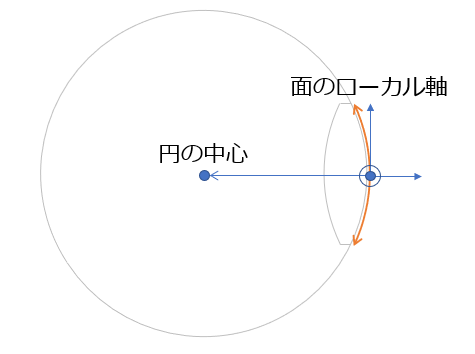
レンズの後面が凹面の場合は、もとになる球体が面の頂点よりも右側にある、つまりローカル軸のプラス側にあります。よって、凹面ですが、曲率半径はプラスです。
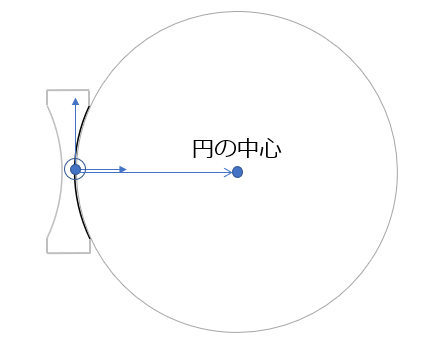
まとめると、曲率半径の符号は「球体の中心が面に対して前後どちらにあるか」が決めています。
「厚み(Thickness)」の定義
面ごとに光学系を定義していくシーケンシャルモードでは、1つの面を定義したら、その面を基準にして次の面を定義します。厚みとは、その面の頂点から次の面の頂点までの距離です。図のローカル軸間の距離とも言えます。進む方向は、ローカルZ軸方向にプラスの値を取ります。
符号規則
厚みにもプラスとマイナスの符号をつけることができます。プラスの場合はローカルZ軸方向に進むことを意味して、マイナスの場合はローカルZ軸と逆方向に進むことを意味します。
実伝搬とバーチャルプロパゲーション (Real / Virtual propagation)
厚みをプラスにすると、光線は実際に伝搬する方向に進みます。これをOpticStudioでは「実伝搬」と呼びます。厚みをマイナスにすると、光線は実際に伝搬する方向とは逆向きに戻っていきます。これを「バーチャルプロパゲーション」と呼び、現実では起こらない仮想的な光線追跡となります。瞳面を表示したり、虚像の結像する場合に使用します。
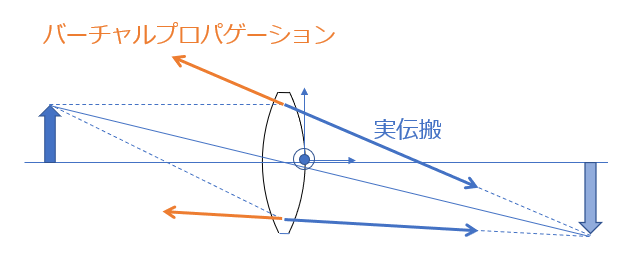
バーチャルプロパゲーションは実際に伝搬する光線の方向余弦を保ったまま戻る追跡なので、光学性能に影響を与えません。①実伝搬(プラスの厚み)で進んで、②バーチャルプロパゲーション(マイナスの厚み)で戻って、③もう一度実伝搬(プラスの厚み)で進んだ場合、①と③の光線追跡の結果は完全に一致し、得られる光学特性も変わりません。
実伝搬とバーチャルプロパゲーションは一般的な光学用語ではないのかもしれません。日本語訳に苦心されたのだな、と思います。
バーチャルプロパゲーションについては、虚像とバーチャルプロパゲーション_HUD (Head Up Display) (1) を参照してください。
反射系での厚みの重要なルール(概要のみ)
ここまでの厚みの説明は、光学系が透過系(レンズやプリズムを光が屈折しながら進む光学系)を前提としていました。ミラーや回折格子などで光を反射する場合、厚みの定義は複雑になります。具体的には、ミラーで反射した後の実伝搬は、厚みの符号をマイナスに反転して入力する、という規則があります。これはOpticStudioの基本的なルールで、様々な解析機能が「ミラーで反射した後は厚みをマイナスで入力する」という前提で構築されています。この内容の詳細については、光ラーニングでも取り上げたいと思います。
まとめ
ここでは、Zemaxのホームページからアクセスできる公開記事、 シングレット レンズの設計方法 パート1 から、OpticStudioのシーケンシャルモードで使用するレンズデータエディタを取り上げ、「曲率半径」と「厚み」について説明しました。次回は、ガラスの種類を設定するパラメータ、「材質」について説明します。



コメント